win11快速啟動灰色不能勾選怎麼辦?win11快速啟動灰色的解決方法
- 王林原創
- 2024-06-12 14:18:031277瀏覽
問題:為何 Windows 11 快速啟動功能顯示灰色,無法使用?簡單說明:當快速啟動功能顯示灰色時,表示該功能已停用或有其他問題。引導閱讀:本文由 php小編柚子整理,將提供詳細的步驟指南,幫助您輕鬆解決 Win11 快速啟動顯示灰色問題,讓您享受便捷的系統操作體驗。
方法一:
1、先透過快捷鍵【win+r】對於運行功能打開,然後輸入【gpedit.msc】,點選確定對於策略群組打開。
2、然後在開啟的策略群組中,依序開啟:【電腦設定】-【管理範本】-【系統】-【關機】,然後雙擊右側的“要求使用快速啟動”,設置為「已啟用」;
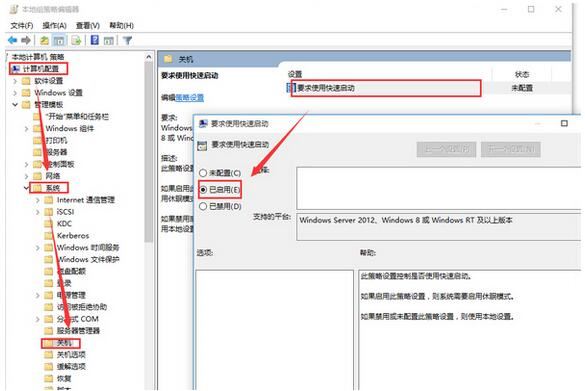
3、這時我們再開啟電源管理,可以看到策略群組中的設定已經取代了電源管理中的快速啟動選項,在電源管理員快速啟動為不可設定狀態。
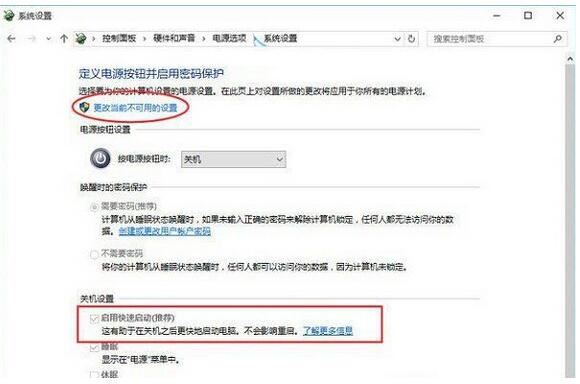
方法二:
1、右鍵開始選單,然後選擇命令提示字元管理員。
2、開啟命令提示字元後,輸入powercfg /h on然後回車執行。
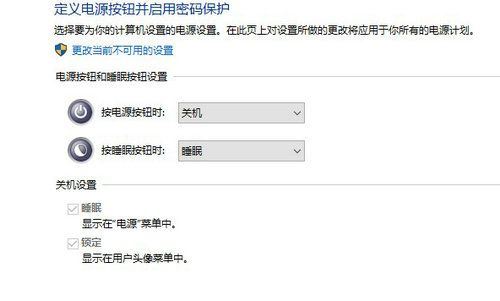
3、命令提示字元將顯示休眠功能已成功開啟的訊息。
4、開啟控制面板-系統和安全性-電源選項-選擇電源鍵的功能,就可以看到快速啟動的功能選項。
方法三:
右鍵點選電腦選擇屬性,如下圖所示
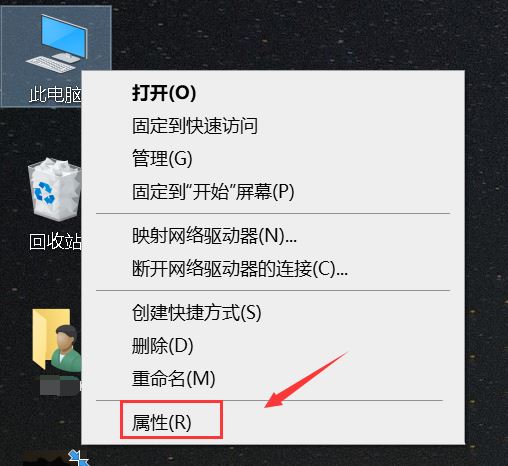
#點選控制面板進入,如下圖所示
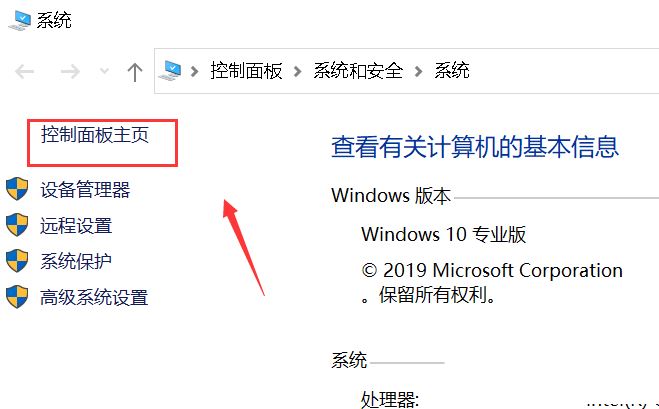
點選硬體與聲音,如下圖所示

#點選電源選項,如下圖所示
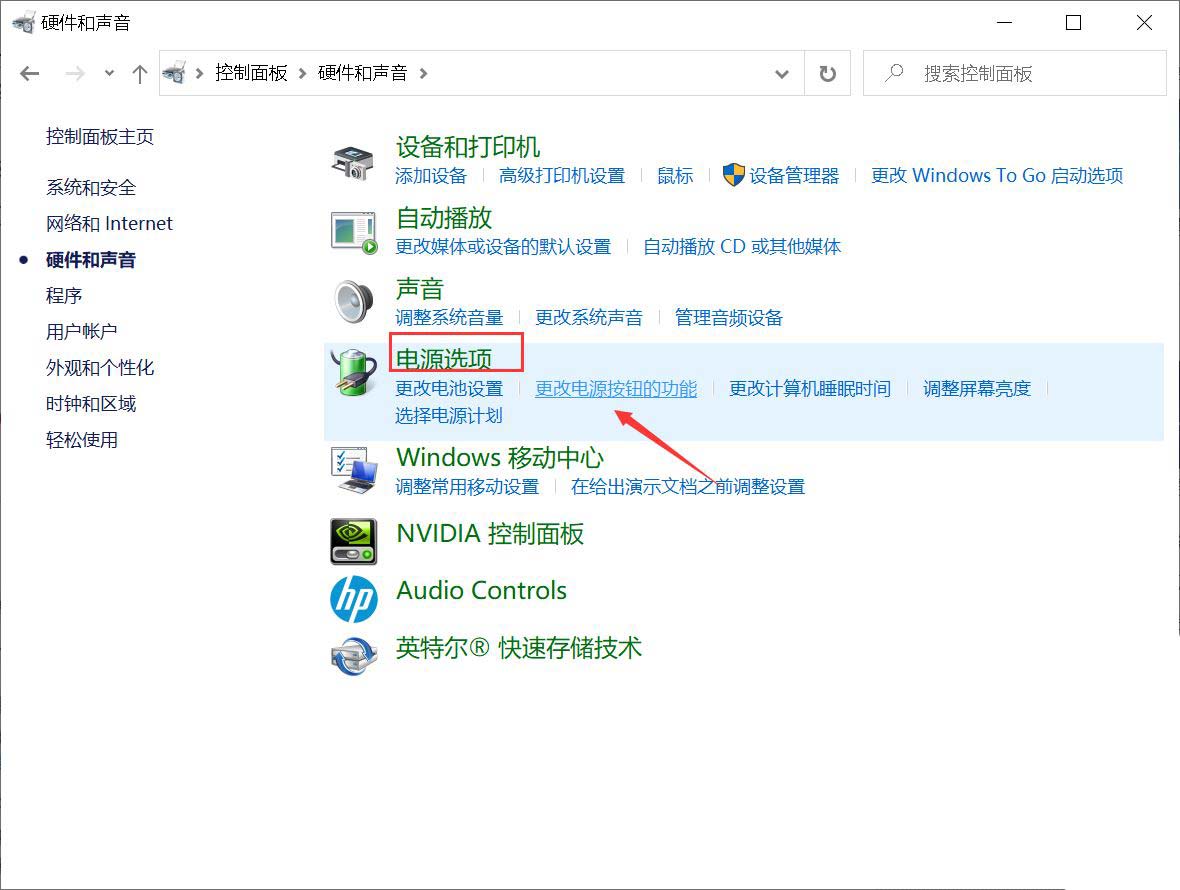
點擊更改電源按鈕功能,如下圖所示
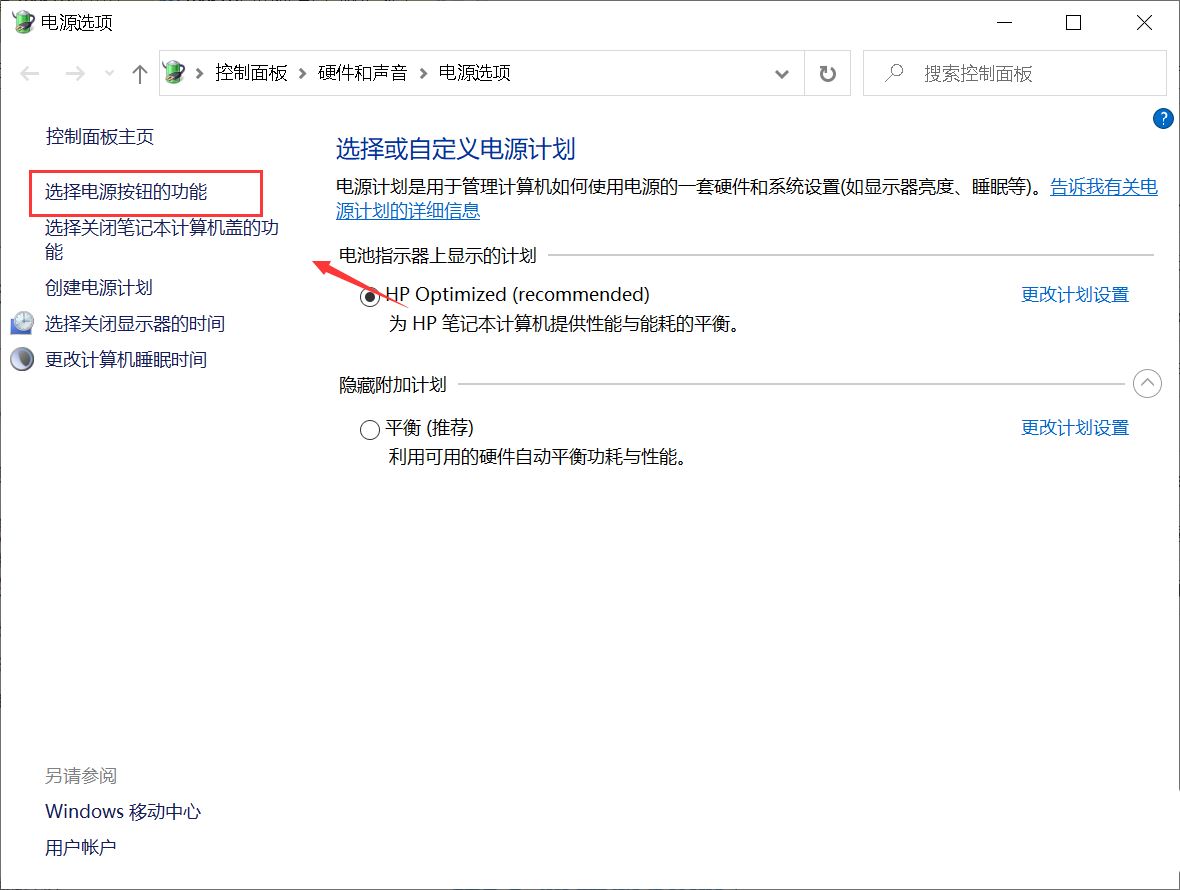
#我們發現快速啟動這個複選項是灰色嗎,無法修改,別急,點擊上面的更改當前不可應設置,如下圖所示
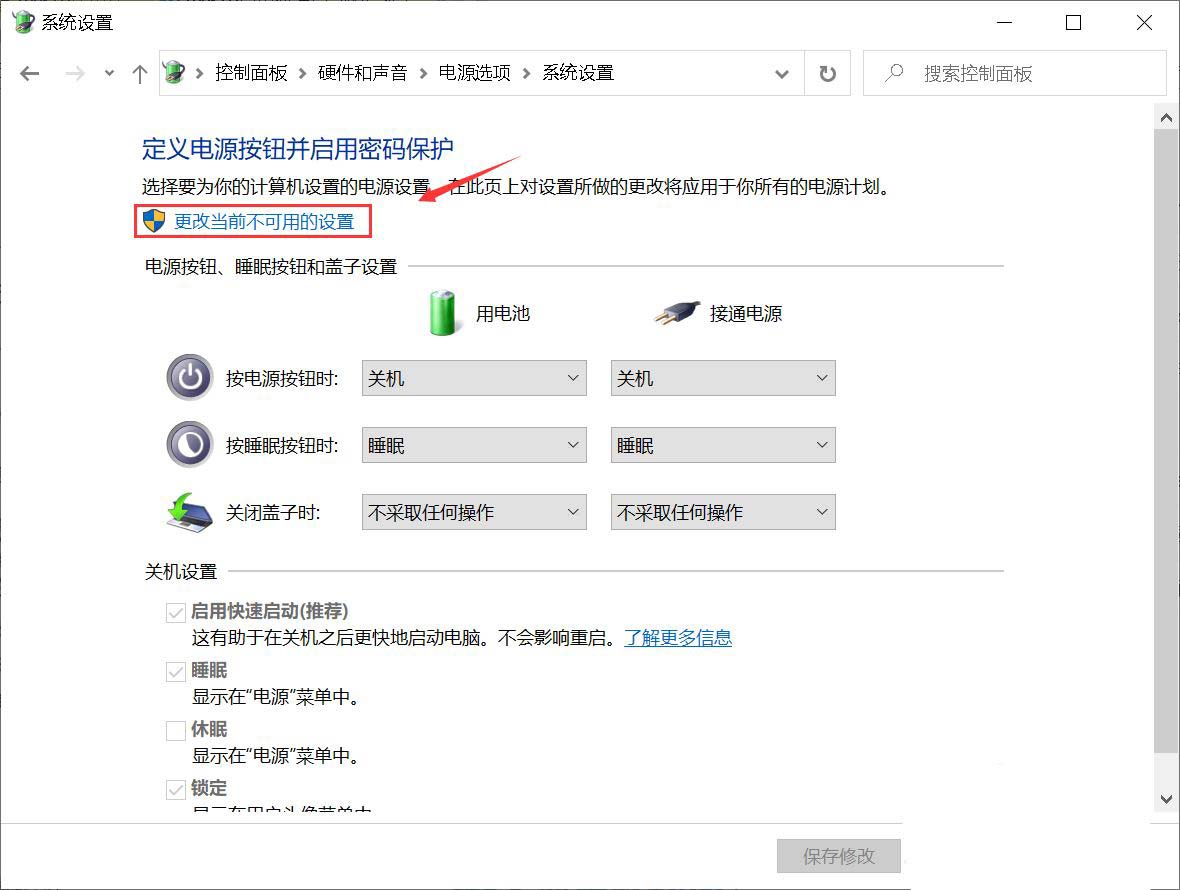
這時候快速啟動選項就處於可以設置狀態,設置後點擊保存即可,如下圖所示
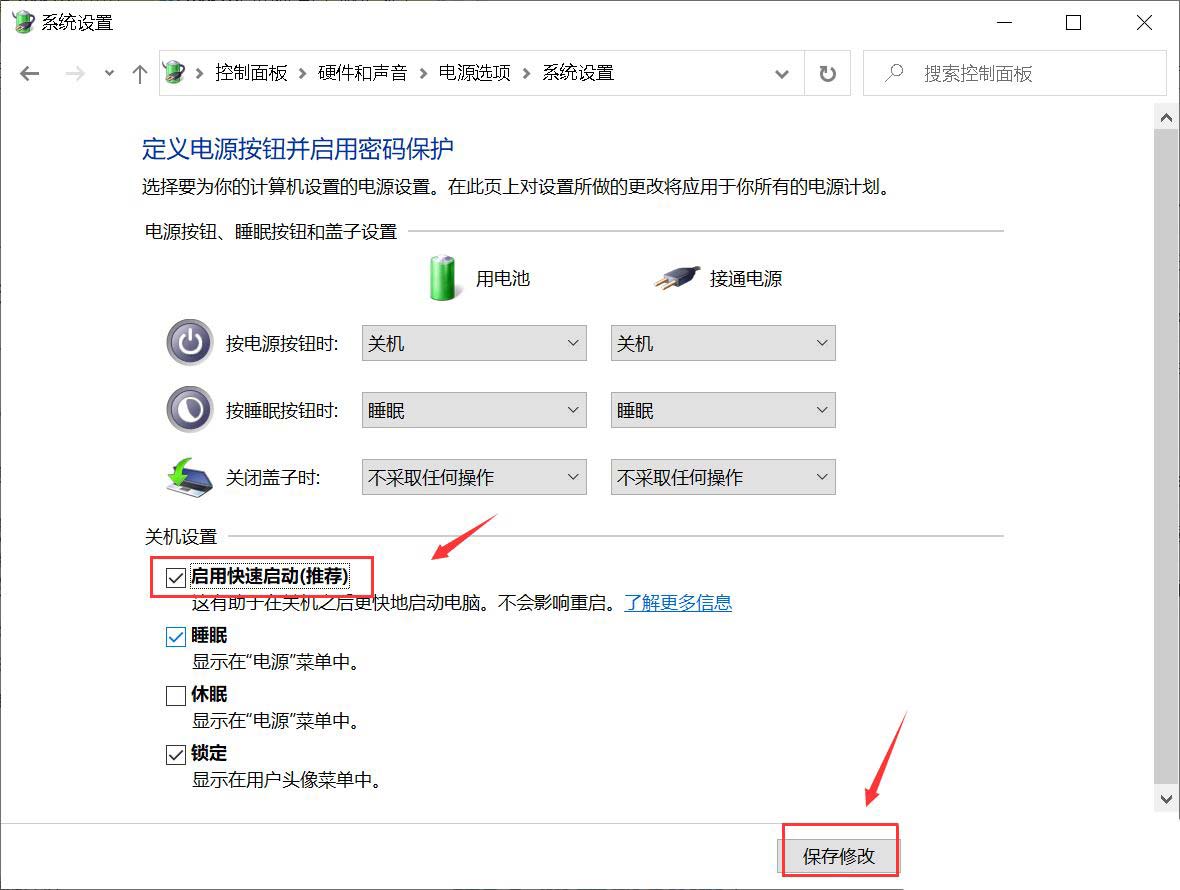
以上是win11快速啟動灰色不能勾選怎麼辦?win11快速啟動灰色的解決方法的詳細內容。更多資訊請關注PHP中文網其他相關文章!
陳述:
本文內容由網友自願投稿,版權歸原作者所有。本站不承擔相應的法律責任。如發現涉嫌抄襲或侵權的內容,請聯絡admin@php.cn

